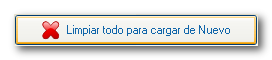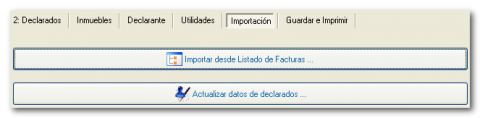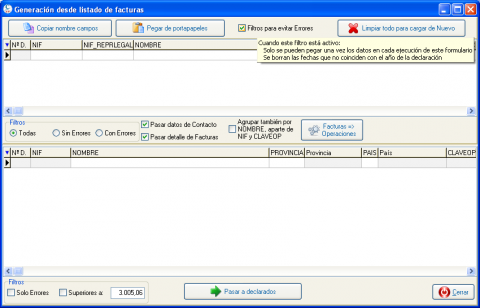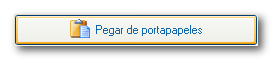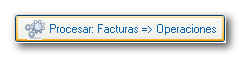11 Importación desde listado de facturas
11 Importación desde listado de facturas
Esta funcionalidad es exclusiva de la versión extendida
Esta funcionalidad hace mas llevadera la obligación de declarar las operaciones desglosadas trimestralmente.
Si su sistema no genera el desglose del volumen de operaciones anual por trimestre, puede generar un listado de facturas recibidas y emitidas y mediante este procedimiento se calculará automáticamente la declaración anual.
También puede aprovechar y añadir información de contacto que le simplifique posteriormente el proceso de conciliación. Esta información puede importarse en uno o dos pasos: primero listado de facturas y posteriormente los datos de contacto.
El procedimiento es bastante sencillo y consta de los siguientes pasos.
11.1 Preparar datos de facturas en hoja de cálculo
11.1 Preparar datos de facturas en hoja de cálculo
Solo son realmente obligatorios los campos resaltados en amarillo. El resto de campos son opcionales dado que posteriormente podemos completar los datos mediante otro procedimiento adicional.
La importación puede hacerse en dos fases, primero el listado de facturas y después los datos de los declarados.
Muchos de los siguientes campos le sonarán bastante:
-
NIF: NIF del cliente o proveedor. Al importarlo se limpia de caracteres como: espacio, “/”, “\”, “,”, “.”, “-”, “_”.
-
CLAVEOP: Alfabético de 1 carácter que contendrá la clave de operación.
-
FECHA: Fecha de la factura.
-
TRIMESTRE: Alternativa a indicar la fecha de la factura.
-
IMPORTE: Importe total de la factura.
-
ARRENDAM_LOCAL_NEGOCIO: Para indicar si se trata de una factura por arrendamiento de local de negocio. Por defecto se asigna 0: no se trata de arrendamiento.
-
NIF_REPRLEGAL: Para menores de edad.
-
NOMBRE: Nombre del cliente o proveedor de la factura.
-
DOCUMENTO: Es el número o referencia que asigna su sistema de gestión o programa contable a esa factura. Puede ser útil para consultarlo al verificar.
-
REF_FACTURA: El número de factura. Dado que se pueden importar todas las facturas, es un dato que vendrá bien a efectos de conciliación de datos.
-
REF_SUJETO: Referencia en el sistema contable o de gestión del declarado. En ocasiones será el número de cliente o proveedor y en el caso de obtener los datos de programas de contabilidad el número de cuenta contable.
-
PROVINCIA: Código de provincia del declarado. En el caso de residentes o de no residentes que operen en territorio español mediante establecimiento permanente, se consignará el correspondiente al domicilio fiscal del declarado. En el caso de no residentes sin establecimiento permanente se consignará 99. Numérico de 2 caracteres. Hay tabla de referencia dentro del propio programa.
-
PAIS: País del declarado en el caso de no residentes. Opcionalmente puede utilizar “ES” para España. Alfabético de 2 caracteres. Hay tabla de referencia dentro del propio programa.
Los campos siguientes solo tienen utilidad para imprimir cartas de conciliación o realizar la misma telefónicamente.
-
DOMICILIO: Para cargar el domicilio del declarado; calle y número.
-
COD_POSTAL: Código postal del domicilio de declarante.
-
CIUDAD: Ciudad del declarante.
-
REGION: Provincia en modo texto, para facilitar la introducción del código de provincia posteriormente.
-
CONTACTO: Persona de contacto a efectos de comprobación del modelo 347.
-
TELEFONO1: Teléfono 1 de contacto.
-
TELEFONO2: Teléfono 2 de contacto.
-
FAX: Número de fax del declarado.
-
EMAIL: Email del declarado.
-
WEB: Página web del declarado, será interesante para obtener datos de contacto adicionales.
El programa generará la declaración comparando NIF y CLAVEOP. La FECHA es fundamental para establecer las cantidades trimestrales. Y evidentemente el campo de IMPORTE es importante si queremos obtener el volumen de operaciones.
Los datos de contacto tendrán utilidad en función de si va a conciliar o no los datos con los declarados. También pueden completarse como posteriormente le enseñaremos.
Hay que tener en cuenta que aparte del resumen anual puede cargar la relación de facturas asociadas a cada declarado. Este listado le vendrá estupendamente para conciliar datos. El campo REF_FACTURA, le será de utilidad, así como el REF_SUJETO si quiere revisar datos en su sistema contable o de gestión.
Utilice la opción “Copiar nombre campos” para obtener los nombres a utilizar a través del porta-papeles.
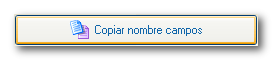
11.2 Pegar y procesar datos
11.2 Pegar y procesar datos
Pegado de datos
Tal y como se ha mostrado anteriormente, se copian los datos de la hoja de cálculo en el porta-papeles.
Luego se pegan en la aplicación con
Error "List Index out of boundes (15)"
Este error se puede producir cuando tenemos columnas sin contenido. Tenga en cuenta que no tienen que existir todas las columnas en la hoja de cálculo, ni siquiera el orden es importante. Cuando hay columnas vacias parece que excel se confunde y no respeta la cantidad de columnas pegadas en toda la remesa de datos. El pegado se detiene y salta este aviso o alguno similar.
Para evitarlo simplemente borre las columnas que no tengan datos. Si tuviese datos solo en una parte de la columna puede realizar el proceso en dos pegados independientes, uno con los datos con dónde esas columnas tienen información y otro distinto eliminando la columna para los datos en que no hay información en esas columnas.
Filtrado de errores y opciones de procesado
Le recomendamos que utilice el filtro para detectar las facturas con errores y depure los mismos antes de realizar la importación. Luego es complicado solucionarlos, sobre todo si va a realizar la verificación con ayuda del listado de facturas.
Los filtros le permitirán filtrar los siguientes errores:
- Nif nulo
- Nif con error
- Fecha de factura es nula
- La clave de operación es nula
Si no vamos a utilizar los datos de contacto de los declarados podemos desactivar "Pasar datos de Contacto" para que no se importen dichos datos en la declaración, si existen claro.
Igualmente con el listado de facturas. Por defecto se añaden las facturas al declarante para poder utilizarlo luego a efectos de conciliación. En la ayuda del formulario de edicción de declarados puede ver exactamente a que nos referimos con estas opciones. Si no lo necesite desactive la opción "Pasar detalle de Facturas".
En aquellas ocasiones en que no los NIF sean incorrectos y por ejemplo haya introducido varias facturas asociadas a distintos sujetos pero todas asociadas a un NIF incorrecto, puede utilizar la opción "Agrupar también por NOMBRE, aparte de por NIF y CLAVEOP". De esta forma obtendrá las sumas de importes a pesar de no tener los NIFs introducidos en sus registros. Posteriormente podrás completar los datos manualmente.
Opción para evitar errores
Utilizando la opción "Filtros para evitar Errores" se consiguen evitar dos posibles errores:
- Que peguemos los datos varias veces. Una vez pegados se inhabilita el botón de pegado hasta que cerremos o demos a la opción de "Limpiar todo para cargar de Nuevo".
- Que se incorporen facturas con fechas de años distintos a los de la declaración. Cuando esto sucede anula la fecha y los trimestres y cuando procesemos la información se detendrá el proceso.
Esta opción no está activada por defecto para evitar errores debidos a la inercia en la forma de trabajar hasta ahora por usuarios antiguos. Pero si la activa se recuerda la opción para las próximas ejecuciones del programa.
Pasar facturas a declaración con desglose trimestral
Una vez subsanados los errores en las facturas procesaremos para obtener el volumen de operaciones:
Esto procesa el listado de facturas y las convierte a resumen anual desglosando por trimestres.
Una vez obtenida esta información podemos filtrar los errores.
Necesariamente habrá operaciones que no superan los límites estipulados en el modelo 347. Hay que filtrar los importes superiores a 3005,06. Aunque vendrá bien revisar el resto de operaciones por si se puede detectar algún error.
La opción “Pasar detalle de Facturas” guardará la relación de facturas junto con el declarado para facilitar la conciliación.
Tenga en cuenta que las facturas están asociadas al declarado a través de la clave de operación y el NIF. Si cambia este último perderemos dicha vinculación. De ahí la necesidad de subsanar los errores en el NIF antes de procesar las facturas para obtener el volumen de operaciones.
Una vez pulsada la opción “Pasar al declarados” tendremos los datos disponibles para operar con ellos.
Arrendamientos de Local de Negocio
En este proceso no se tienen en cuenta los Arrendamientos de Local de Negocio. Tendrá que separar este tipo de facturas del resto y hacer un procesado independiente.
Una vez procesadas las facturas puede modificar este campo en este mismo formulario. Para activarlo solo tendrá que poner un 1, para desactivar esta marca un 0.
Hay una opción de la rejilla de datos que le puede ser de utilidad. Si pulsa en el triángulo azul invertido de la esquina superior-izquierda sale la opción "Arrastrar valor de campo seleccionado...". Funciona de forma similar a como se utiliza el arrastrar en Excel, copia el valor del campo de la columna seleccionada hasta el final de los datos. La rejilla tiene mas opciones interesantes, siéntase libre de investigarlas.
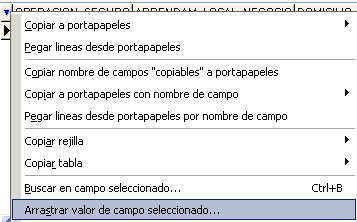
Nuevos procesados
Puede realizar el pegado de la información tantas veces como quiere. Para empezar de nuevo utilice la opción: